yw8000e视频解码器使用说明书_v1
网络视频解码器使用手册

网络视频解码器使用手册12020年4月19日网络视频解码器使用手册尊敬的用户,非常感谢您一直对我公司的产品的关注,假如您在使用过程中按照使用手册无法解决问题时,请致电我公司技术部垂询相关操作方法。
本手册的内容将做不定期的更新,恕不另行通知。
目录1 引言.......................................................................... 错误!未定义书签。
1.1 编写目的 .......................................................... 错误!未定义书签。
1.2 使用范围 .......................................................... 错误!未定义书签。
2 产品介绍 .................................................................. 错误!未定义书签。
2.1 产品简介 .......................................................... 错误!未定义书签。
2.2 产品技术规格 .................................................. 错误!未定义书签。
3 设备说明 .................................................................. 错误!未定义书签。
3.1 运行环境 .......................................................... 错误!未定义书签。
3.2 支持解码设备 .................................................. 错误!未定义书签。
高清解码器快速使用手册说明书

高清解码器用户手册请仔细阅读并妥善保存本手册以备日后查阅用户须知本手册适用于高清解码器,手册中的图片以及举例仅供用户参考,请用户根据实际产品自行对照操作。
本手册是操作指导书,非质量保证书。
本公司保留对此手册的打印错误、软件升级、产品改进以及与最新版本不一致等的修改和最终解释权。
有关变更恕不另行通知,将直接编入新版说明书。
安全与安全指导使用前,请您详阅使用手册的操作及安全指导。
请您遵守所有指导内容。
请用干燥布料清洁本机和相关配件。
雷击、暴风雨时或长期不使用期间,请拔除电源插头。
产品电源必项符合制造商指导标签的规格,并请使用随机所附电源线提供电力。
产品应当连接到带保护接地连接的电网电源输出插座上。
安装环境和条件为了避免雷击或者其他危险,请勿让本机接触雨水、湿气或灰尘。
请将产品安置于通风良好处,并且请勿在机旁放置其他会产生热能的物体。
请勿将本产品设置于容易遭受外力震动的区域。
请勿在超标的潮湿或高温环境下使用本机。
注意拆开包装盒时请仔细检查,确认其中的物品与清单一致。
安装时,请务必关闭所有相关设备电源。
目录1产品概览 (1)1.1 产品简介 (1)1.2 产品特性 (1)1.3 前面板介绍 (1)1.4 后面板介绍 (2)2WEB客户端配置 (3)2.1 登录 (3)2.2 视频源配置 (4)2.2.1 视频源管理 (4)2.2.2 视频源分组管理 (6)2.3 解码配置 (7)2.3.1 预案配置 (7)2.3.2 输出配置 (9)2.3.3 显示配置 (10)2.4 设备配置 (10)2.4.1 设备升级 (10)2.4.2 系统重启 (10)2.4.3 恢复出厂设置 (11)2.4.4 级联配置 (11)2.5 系统配置 (12)2.5.1 基本配置 (12)2.5.2 时间配置 (12)2.5.3 网络配置 (13)2.5.4 用户配置 (13)2.5.5 备份恢复 (14)3技术参数 (15)1产品概览1.1产品简介本解码器是一款专业型2路解码器,采用高性能SOC解码芯片,支持多路标清、高清网络视频解码上墙显示,可不依赖视频监控管理平台独立使用(设备模式),也可和视频监控管理平台配套使用(平台模式),可广泛用于银行、学校、智能大厦、交通、环保、超市、加油站、小区、工厂等各种监控场所。
网络视频解码器快速操作手册
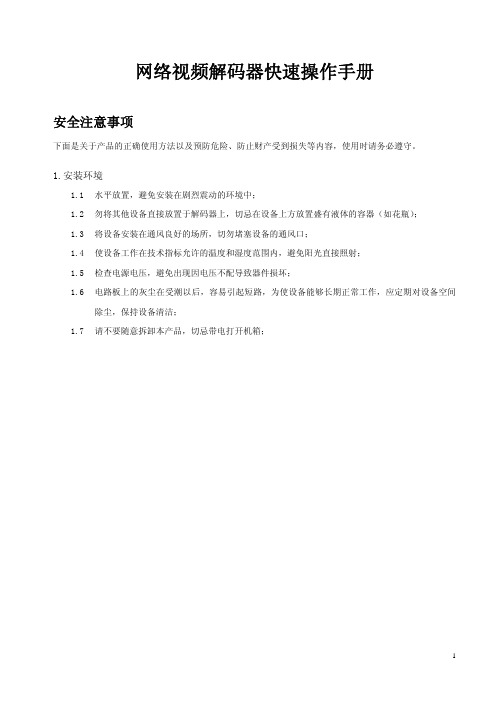
关机时,前面板的电源开关长按 3 秒,即可关闭设备。
2.1 断电恢复
当解码器处于工作状态下,若系统电源被切断或被强行关机,重新来电后,解码器将自动重连前端设 备,恢复到断电前的工作状态,继续工作。
3 网络连接操作
1、确认解码器正确接入网络,连接电脑串口; 2、给电脑主机和解码器分别设置 IP 地址、子网掩码和网关(如网络中没有路由设备请分配同网段的 IP 地址,若网络中有路由设备,则需设置好相应的网关和子网掩码),解码器的网络设置如下: 解码器正常开机后,在电脑串口中输入用户名 admin 及密码 admin,再输入 net –a 后依次输入 IP、 NETMASK、GATEWAY,命令格式为 net -a [IP] [NETMASDK] [GATEWAY],例如:
username:admin password:admin DeBug>net -a 192.168.XXX.XXX 255.255.XXX.XXX 192.168.XXX.XXX 3、利用 ping ***.***.***.***(解码器 IP)检验网络是否连通,返回 TTL 值一般等于 255。 4、打开 IE 网页浏览器,地址栏输入要登录的解码器的 IP 地址。 5、WEB 控件自动识别下载,升级新版 WEB 控件时将原控件删除。 6、删除控件方法:运行 uninstall web.bat(web 卸载工具),删除控件。 7、同时兼容 WIN VISTA 的 WEB 控件。但需要关闭用户帐号控制(双击进入用户帐号→关闭用户帐号控 制,如下图),设置完毕,重启计算机即可。
直接单击选择任一解码通道,进行连接实时解码输出,解码通道介绍如下图: 1、前端设备 IP 地址 2、前端设备实时监视通道 3、解码器跟前端设备实时监视通道连接状态 4、解码器跟前端设备实时监视通道连接开关,单击该图标,打开或关闭视频。
网络视频解码器 说明书

二、外观及安装
2.1 前面板
1
2
PWR: ACT:
电源指示灯 网络传输指示灯 遥控指示灯 遥控接收窗口
LINK: ALARM:源自网络连接指示灯 报警指示灯
2.2 后面板
视频解码器后面板图
说明:
1. Vout:复合视频输出; 3. DC9V:电源输入,DC9V(1A) , 4. MIC:麦克风输入, 5. LAN:网络(ETHERNET)接口, 6. RESET:系统参数复位按钮,所有参数恢复到缺省值(出厂值) 注意:非专业人员不能按动 RESET 钮 7.Aout:音频输出接口 6/ 22
网 络 视 频 解 码 器 用 户 手 册
Network Video Decoder User Manual
中国
感谢您使用本公司的网络视频解码器!
声明:
本手册可能有印刷错误或某些细节描述不够准确,如果您按照手册使用时有无法解决的问题, 请与本公司技术支持部或产品供应商联系。 本手册内容将不定期更新,恕不另行通知。
4/ 22
网络视频解码器用户手册
1.3 技术参数
视 频 输 出
1 路复合视频(PAL 或 NTSC 制式) BNC 接口,电平:1.0Vp-p,阻抗:75Ω
音 频 输 出 语音对讲输入 通 讯 接 口
1 路,RCA 接口,线性输出 1 路,MIC 接口 1 个 10M/100M 自适应以太网口 1 个 RS485 口
7/ 22
网络视频解码器用户手册
三、使用
3.1 遥控器
【 】 【 】 【状态】 【软键盘】 【0 - 9】
电源开关 音频监听开关 显示系统信息(菜单输入时为字符’ .’ ) 打开关闭软键盘 数字键 菜单状态下为数字输入键 非菜单状态下为通道选择键 【<——】 退格键 【C】 清除 【+ -】 设置时的数字、选项加减,列表框中为翻页键 【】 菜单状态下为移动光标 非菜单状态为云台上下左右控制 【退出】 退出本级菜单 【确定】 确定 【菜单】 打开关闭操作界面 【对讲】 打开关闭对讲 【时间】 时间及状态显示开关 【多画面】 预览模式选择(多画面选择) 【切换】 单画面时通道切换 【清除报警】 清除报警信息 【单路连接】 打开单路连接操作界面 【多路连接】 打开多路连接操作界面 【停止】 断开所有连接 【调焦 变倍 光圈】 云台、球机的镜头控制键 【灯光】 解码器灯光控制 【雨刷】 解码器雨刷控制 【自动】 云台、球机自动控制 【预置 调用】 球机预置点设置、调用 【预置 调用】+ 【数字】+【确定】 【设备】 选择要控制的 NVD(【设备】+ 【数字】+【确 定】), 可以用一个遥控器分别控制某台 NVD 【注销】 菜单锁定(注销)--- 备用 【F1 F2 F3 F4】 备用 【Fn】 刷新屏幕
8000系列视频解码器说明书_视频解码器使用说明书

8000系列视频解码器说明书_视频解码器使用说明书网络视频解码器使用手册声明本手册可能在某些技术细节方面描述不够准确或存在印刷错误,假如您在使用过程中按照使用手册无法解决问题时,请致电我公司技术部垂询相关操作方法。
本手册的容将做不定期的更新,恕不另行通知。
装箱清单1.视频解码器一台2.DC12V电源适配器一只3.用户使用手册一本4.随机光盘一5.合格证以及保修卡一目录1产品简介 (4)1.1产品简介 (4)1.2功能简介 (4)1.3技术规格 (4)2外观与说明 (5)3设备安装 (5)4. 功能操作说明 (6)4.1 初始化菜单说明 (6)4.2 主菜单说明 (6)4.3连接菜单 (7)4.4地址薄菜单 (8)4.5循环连接菜单 (8)4.6循环设置菜单 (9)4.7添加循环服务器菜单界面 (9)4.8系统设置菜单界面 (10)4.9 网络设置菜单界面 (11)4.10 MAC修改菜单界面 (12)4.11 系统参数菜单界面 (12)4.12 云台控制菜单界面 (13)4.13 报警状态菜单界面 (14)4.14 报警设置菜单界面 (15)5 升级软件 (17)6常见问题解答 (17)附录A 球型摄像机键盘的使用 (17)1产品简介1.1产品简介感您使用本公司产品,我们将向您提供最好的服务。
网络视频解码器是基于嵌入式的视频处理、控制及传输设备,其核心是运行实时操作系统的嵌入式计算机和高性能视频DSP。
无需PC 平台,直接将数字音视频数据从网络接收解码后直接输出到电视墙,同时能与编码器进行语音对讲。
嵌GUI,支持遥控器和键盘,操作方便、简单。
1.2功能简介标准MPEG-4视频解码格式标准MP3音频解码格式。
支持1路4CIF、2CIF、HCIF、CIF分辨率解码双向语音对讲支持键盘接入、矩阵控制器等控制设备,提供SDK二次开发,方便集中管理支持通道控制及可编程循环连接,可灵活组成数字矩阵成本低,性能稳定的模拟输出解决方案2 外观与说明电源输入:DC12V 、1.5A音频输出接口:线路电平,非平衡,单声道,RCA 接口 ? 音频输入接口:麦克风输入,非平衡,单声道,RCA 接口视频输出接口:PAL/NTSC 制式,复合视频:1Vp-p/75Ω,BNC 接口 ? RS485:网络(LAN)接口 ? RST 复位3 设备安装a. 将视频解码器连接入你的网络或者用交叉网线直接连接到PC。
视频解码器 用户手册说明书

视频解码器用户手册资料版本:V1.04感谢您购买我们的产品。
使用时若遇到任何问题,请您及时和经销商联系。
声明注意:本产品的默认密码仅供首次登录使用,为保证安全,请您确保在首次登录后修改默认密码。
强烈建议您将密码设置为强密码,字符不小于9位。
•本手册中的产品外观图仅供参考,请以实物为准。
•截取的界面图仅当说明示例,各版本界面存在差异,请以实际界面为准。
•本手册能作为多个型号产品的使用指导,但不一一列举每个产品的使用情况,请您根据实际产品自行对照。
•本公司保留在没有任何通知或者提示的情况下对本手册的内容进行修改的权利,但并不确保手册内容完全没有错误。
•由于物理环境等不确定因素,部分数据的实际值可能与手册中提供的参考值存在偏差,如有任何疑问或争议,请以本公司最终解释为准。
•您使用产品过程中,请遵守本手册操作说明。
对于未按说明而引起的问题,我司恕不负责,感谢您的配合。
安全须知负责安装和日常维护本设备的人员必须具备安全操作基本技能。
在操作本设备前,请务必认真阅读和执行产品手册规定的安全规范。
•此为A级产品,在生活环境中,该产品可能会造成无线电干扰。
在这种情况下,可能需要用户对其干扰采取切实可行的措施。
•请确保设备安装平稳可靠,周围通风良好,设备在工作时必须确保通风口的畅通。
•使设备工作在允许的温度及湿度范围内,避免置于潮湿,多尘,极热,极冷,强电磁辐射、震动等场所。
•请确保环境电压稳定并符合设备供电要求,设备仅可在额定输入输出范围内使用,满足防雷要求,并良好接地。
•请保护电源软线免受踩踏或挤压,特别是在插头、电源插座和从装置引出的接点处。
•安装完成后请检查正确性,以免通电时由于连接错误造成人体伤害和设备部件损坏!•请勿自行拆开设备机箱盖上的防拆封条。
若您要拆封,请先与本公司当地代理商联系;否则,若擅自操作导致设备无法维护,本公司将不承担由此引起的所有后果,感谢您的配合!•异常断电会造成设备硬盘损坏或功能异常,若需对设备关机,请严格按手册说明进行操作。
通用解码器使用手册
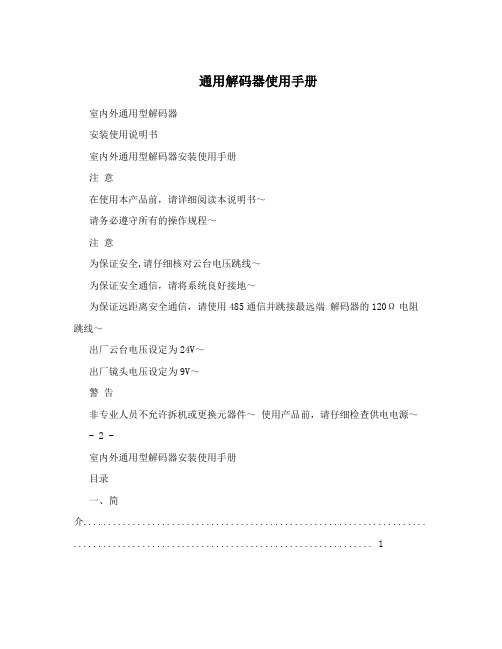
通用解码器使用手册室内外通用型解码器安装使用说明书室内外通用型解码器安装使用手册注意在使用本产品前,请详细阅读本说明书~请务必遵守所有的操作规程~注意为保证安全,请仔细核对云台电压跳线~为保证安全通信,请将系统良好接地~为保证远距离安全通信,请使用485通信并跳接最远端解码器的120Ω电阻跳线~出厂云台电压设定为24V~出厂镜头电压设定为9V~警告非专业人员不允许拆机或更换元器件~使用产品前,请仔细检查供电电源~- 2 -室内外通用型解码器安装使用手册目录一、简介...................................................................... . (1)三、技术指标 ..................................................................... ...................................................... 1 四、解码器接线示意图 ..................................................................... ...................................... 2 五、选择云台驱动电压 ..................................................................... ...................................... 3 六、选择镜头驱动电压 ..................................................................... ...................................... 3 七、解码器协议/波特率设置 ..................................................................... ............................. 3 八、解码器地址设置 ..................................................................... (3)8.1 解码器自检功能操作设置 ..................................................................... . (3)8.2 解码器正常运行模式下地址设置 ..................................................................... . (4)8.2.1 PELCO_P、TIANDY协议下地址的设定 (4)8.2.2 PELCO_D协议下地址的设定 ............................................................................... 8 九、解码器的安装、连接、通电 ..................................................................... . (8)9.1 解码器的安装 ..................................................................... (8)9.2解码器的连接 ..................................................................... .. (10)9.2.1 连接前的准备 ..................................................................... . (10)9.2.2 RS-485传输线的连接: .................................................................... . (10)9.2.3 云台控制线的连接: .................................................................... .. (11)9.2.4 镜头控制线的连接: .................................................................... .. (11)9.2.5 辅助功能开关的连接: .................................................................... . (12)9.2.6 报警传输线的连接: .................................................................... .. (12)9.2.7 摄像机电源端的连接: .................................................................... . (12)9.3 解码器通电 ..................................................................... ......................................... 12 十、特殊功能预置位 ..................................................................... ........................................ 12 十一、常见疑问解答 ..................................................................... ........................................ 13 十二、解码器使用注意事项 ..................................................................... . (14)- 3 -室内外通用型解码器安装使用手册一、简介室内外通用型智能解码器可配合矩阵、网络视频服务器、PC式/嵌入式DVR使用。
解码仪使用流程是什么样的
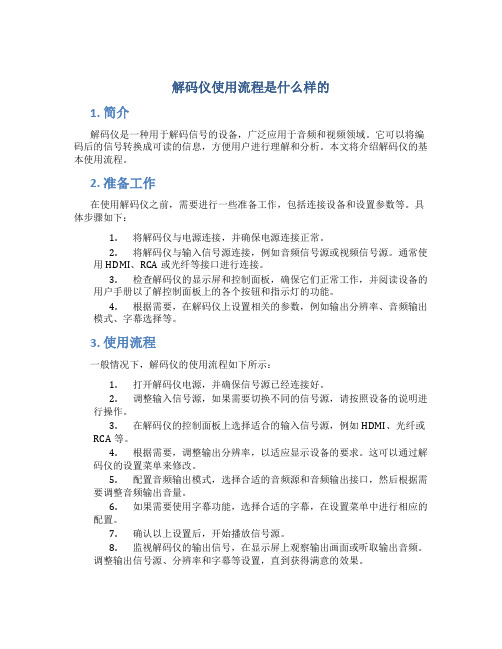
解码仪使用流程是什么样的1. 简介解码仪是一种用于解码信号的设备,广泛应用于音频和视频领域。
它可以将编码后的信号转换成可读的信息,方便用户进行理解和分析。
本文将介绍解码仪的基本使用流程。
2. 准备工作在使用解码仪之前,需要进行一些准备工作,包括连接设备和设置参数等。
具体步骤如下:1.将解码仪与电源连接,并确保电源连接正常。
2.将解码仪与输入信号源连接,例如音频信号源或视频信号源。
通常使用HDMI、RCA或光纤等接口进行连接。
3.检查解码仪的显示屏和控制面板,确保它们正常工作,并阅读设备的用户手册以了解控制面板上的各个按钮和指示灯的功能。
4.根据需要,在解码仪上设置相关的参数,例如输出分辨率、音频输出模式、字幕选择等。
3. 使用流程一般情况下,解码仪的使用流程如下所示:1.打开解码仪电源,并确保信号源已经连接好。
2.调整输入信号源,如果需要切换不同的信号源,请按照设备的说明进行操作。
3.在解码仪的控制面板上选择适合的输入信号源,例如HDMI、光纤或RCA等。
4.根据需要,调整输出分辨率,以适应显示设备的要求。
这可以通过解码仪的设置菜单来修改。
5.配置音频输出模式,选择合适的音频源和音频输出接口,然后根据需要调整音频输出音量。
6.如果需要使用字幕功能,选择合适的字幕,在设置菜单中进行相应的配置。
7.确认以上设置后,开始播放信号源。
8.监视解码仪的输出信号,在显示屏上观察输出画面或听取输出音频。
调整输出信号源、分辨率和字幕等设置,直到获得满意的效果。
4. 注意事项在使用解码仪时,需要注意以下几点:•确保信号源和解码仪之间的连接可靠,以避免信号丢失或干扰。
•根据需要调整输入和输出的音频参数,例如音频源、音量和音频格式等。
•注意解码仪的使用环境,避免过高或过低的温度、湿度、灰尘等可能对设备造成影响的因素。
•定期清洁解码仪的外部表面,以保持设备的正常运行和良好的外观。
•在使用解码仪之前,建议阅读设备的用户手册,了解各个功能的具体操作方法和注意事项。
- 1、下载文档前请自行甄别文档内容的完整性,平台不提供额外的编辑、内容补充、找答案等附加服务。
- 2、"仅部分预览"的文档,不可在线预览部分如存在完整性等问题,可反馈申请退款(可完整预览的文档不适用该条件!)。
- 3、如文档侵犯您的权益,请联系客服反馈,我们会尽快为您处理(人工客服工作时间:9:00-18:30)。
NVS Matrix网络视频解码器集中管理软件 (Ver1.0)说明书本手册可能包含技术上不准确的地方或印刷错误。
本手册的内容将做不定期的更新,恕不另行通知;更新的内容将会在本手册新版本中加入。
我们随时会改进或更新本手册中描述的产品或程序。
您可以向深圳市亿维锐创科技有限公司咨询有关该产品的技术信息,或访问深圳市亿维锐创科技有限公司的网站:。
目录简介 (3)参数: (4)外观 (5)操作 (7)NVS Matrix解码器控制软件简介 (7)安装NVS Matrix (8)启动NVS Matrix (9)顶部菜单栏 (10)文件选项 (10)操作选项 (10)解码器选项 (10)工具选项 (11)帮助选项 (11)分配摄像头 (12)解码器参数设置 (15)报警参数设置 (16)虚拟键盘 (18)透明串口 (18)搜索解码器 (18)NVS Matrix主界面操作说明 (20)YW8000系列嵌入式解码器软件升级 (23)问题解答 (24)简介非常感谢您购买我公司的产品。
我们将向您提供最好的服务!随着计算机技术和信息网络技术的发展,安防监控技术也正在向数字化、网络化的方向发展。
数字化、网络化的监控系统已经步入了全数字时代,彻底打破"闭路电视监控系统"模拟方式的结构,从根本上改变了视频监控系统从信息采集、传输处理、系统控制的方式和结构形式。
由公司自主开发的的YW8000E系列嵌入式解码器是亿维锐创数字网络产品中的一个系列。
其主要功能是将经过网络传输的YW9000系列和YW8000E系列视频服务器的音视频编码数据还原成模拟的AV信号,显示在监视器上。
适用于大中型监视系统的控制中心。
产品功能:✧采用嵌入式设计,产品体积小,集成度高,便于组网✧可还原YW9000系列、YW8000E系列输出的音视频编码信号;✧具有两路独立的音视频输出通道,同时输出两路音视频信号,可应用于多种流行的矩阵主机中;✧具有一路音频输出接口,可实现与前段视频服务器对讲;✧每个视频通道可以显示4个不同的IP地址,实现在一个监视器上多画面显示;✧具有4路报警输出接口,响应前端视频服务器发回的报警信息;✧配套NVS Matrix控制软件,可实现系统设置和对前端摄像机的控制。
✧支持完全透明的RS232和RS485接口参数:外观1、 整机尺寸:262(W)mm*140(D)mm*43(H)mm2. 前面板:➢ USB接口:该版本暂时不用;24726214043解码器俯视图解码器前面板➢TX/RX:控制数据传输指示;➢LNK:网络连接工作状态指示;➢PWR:电源指示;➢RST:系统复位,恢复出场设置,非专业人员请不要按此按钮。
3. 后面板:解码器后面板➢DC12V:电源插口,与配套DC12V电源相连;➢LAN:网络接口;➢RS232接口:调试接口;➢ALARM IN :该版本不用;➢RS485接口:该版本不用;➢ALARMOUT:报警输出接口,4组控制继电器输出触点;➢NORM/SYS转换开关:计算机通过RS232调试时,转换开关置于SYS,通常置于NORM;➢LINE/MIC转换开关:对讲端口电平转换开关,置于LINE时对讲接口为线路输入,至于MIC时为麦克风输入;➢VOT2:2通道视频输出接口;➢AOUT2:2通道音频输出接口;➢VOT1:1通道视频输出接口;➢AOUT1:1通道音频输出接口;➢AIN:对讲输入接口;4.连接示意图操作YW8000E系列解码器的控制和设置均在NVS Matrix解码器控制软件下实现。
NVS Matrix解码器控制软件简介NVS Matrix解码器控制软件是针对亿维锐创公司YW8000E系列网络视频解码器而研制的专用控制软件。
运用该控制软件,可以对YW8000ER系列解码器进行设置、定义和控制,是YW8000ER系列解码器的必备管理工具。
安装NVS Matrix★运行环境:操作系统: Windows2000server/professinal/XP网络协议: TCP/IP客户端PC:P4/128MRAM/40GHD/支持缩放的显卡,DirectX7.0以上支持★安装指南:打开管理软件的文件夹,运行(双击鼠标左键)NVS Matrix_V1.00.01.exe 安装程序文件,出现下图所示的对话框。
接下来根据安装工具的提示进行安装,直至出现如下图所示步骤,选择[Finish]按钮,程序便成功安装.启动NVS Matrix运行鼠标左键单击NVS Matrix,出现如图所示的界面。
顶部菜单栏顶部菜单栏主要有以下功能可供选择:文件选项单击选项,打开如下子菜单:保存配置文件:可把当前的配置参数以文件的方式保存在本地计算机上。
装载配置文件:可把以前的配置参数装载到当前操作中。
退出:关闭NVS Matrix程序。
操作选项单击选项,打开如下子菜单:配置解码器:可对YW8000E系列解码器进行主/从输出模式配置及添减某指定的解码器。
解码器选项单击选项,打开如下子菜单:连接解码器:对指定的解码器进行连接操作。
断开解码器:对指定的解码器进行断开操作。
设置解码器:对指定的解码器进行参数设置。
如可设置IP地址,子网掩码,视频制式等。
报警参数设置:对指定的解码器进行报警参数设置,且有报警联动,视频移动,视频丢失功能可选。
虚拟键盘:实现在电脑上模拟真实键盘进行控制。
透明串口:实现报警控制或者联动时RS485输出相应的控制信号,根据协议来确定。
工具选项单击选项,打开如下子菜单:搜索解码器:可自动搜索当前可用的解码器并自动在列表显示。
帮助选项单击选项,打开如下子菜单:“帮助”菜单下显示的NVS Matrix 版本、版权信息。
分配摄像头在顶部菜单栏的“操作”中选择【配置解码器】按钮单击鼠标右键,在弹出的菜单中选择“添加工程”,输入名称后,再对新建的工程单击右键选择“添加组”,再对新建的组单击右键选择“添加解码器”在弹出的对话框中填上解码器的名称,地址,并输入用户名和密码,单击确定即可。
➢解码器名称:指所连接的解码器的名称。
此名称在同一域内是唯一标识符,故在注册、连接的时候应避免重复。
➢解码器地址:可使用IP地址或者域名作为连接服务器地址也可直接单击选项,弹出以下对话框➢选择,则把自己手工配置的解码器信息删除,而列出当前可用的解码器信息并自动配置。
➢选择,则取消自动搜索配置,返回当前操作界面。
建议:非专业人士可选择选项,这样配置更方便快捷。
单击选项,则转向以下画面:左键单击新建的解码器,并在顶部菜单栏的“解码器”中选择“连接解码器”即可。
注意:如果没有选择“连接解码器”,则这几个功能都将不可用!解码器参数设置在顶部菜单栏的“解码器”中选择“设置解码器”,则弹出以下对话框◆IP地址:输入解码器的IP地址◆子网掩码:输入解码器的子网掩码◆485波特率:目前可支持2400,4800,9600三种模式◆485地址:有效地址为0-255◆视频制式:供选择的有:PAL、NTS C◆重启使能:默认为开启状态,只有在开启状态下,重启间隔时间的设置才有效◆重启间隔时间:这里可设置解码器下次重启的间隔时间,时间单位默认为“小时”注:修改了解码器参数后必须点击才能生效!报警参数设置在顶部菜单栏的“解码器”中选择“报警参数设置”,则弹出以下对话框这里可以设置在指定通道下是否启动“报警联动”,“视频移动”和“视频丢失”功能。
●报警联动:整个报警设置的全局使能标志。
当此项启动时,下面的各项设置才能生效。
●探头1:此项设置为当已经连接上的服务器上的1号探头报警时,对应解码器的输出通道的状态控制。
后面有8个选择框,可以选择多个。
当选择其中某一通道被选中时,1号探头报警时,对应的通道状态变为打开。
通过手动清除报警将通道状态变为关闭。
在选择框上单击一次时,选择框上出现一个“√”时,对应的通道状态打开。
对应的通道状态打开。
再单击一次时,选择框上没有出现一个“√”时,对应的通道状态关闭。
●探头2:此项设置为当已经连接上的服务器上的2号探头报警时,对应解码器的输出通道的状态控制。
后面有8个选择框,可以选择多个。
当选择其中某一通道被选中时,2号探头报警时,对应的通道状态变为打开。
通过手动清除报警将通道状态变为关闭。
在选择框上单击一次时,选择框上出现一个“√”时,对应的通道状态打开。
对应的通道状态打开。
再单击一次时,选择框上没有出现一个“√”时,对应的通道状态关闭。
●探头3:此项设置为当已经连接上的服务器上的3号探头报警时,对应解码器的输出通道的状态控制。
后面有8个选择框,可以选择多个。
当选择其中某一通道被选中时,3号探头报警时,对应的通道状态变为打开。
通过手动清除报警将通道状态变为关闭。
在选择框上单击一次时,选择框上出现一个“√”时,对应的通道状态打开。
对应的通道状态打开。
再单击一次时,选择框上没有出现一个“√”时,对应的通道状态关闭。
●探头4:此项设置为当已经连接上的服务器上的4号探头报警时,对应解码器的输出通道的状态控制。
后面有8个选择框,可以选择多个。
当选择其中某一通道被选中时,4号探头报警时,对应的通道状态变为打开。
通过手动清除报警将通道状态变为关闭。
在选择框上单击一次时,选择框上出现一个“√”时,对应的通道状态打开。
对应的通道状态打开。
再单击一次时,选择框上没有出现一个“√”时,对应的通道状态关闭。
●视频移动此项设置为当已经连接上的服务器上出现视频移动报警时,对应解码器的输出通道的状态控制。
在选择框上单击一次时,选择框上出现一个“√”时,对应的通道状态打开。
对应的通道状态打开。
再单击一次时,选择框上没有出现一个“√”时,对应的通道状态关闭。
●视频丢失:此项设置为当已经连接上的服务器上出现视频丢失报警时,对应解码器的输出通道的状态控制。
在选择框上单击一次时,选择框上出现一个“√”时,对应的通道状态打开。
对应的通道状态打开。
再单击一次时,选择框上没有出现一个“√”时,对应的通道状态关闭。
虚拟键盘NVS Matrix软件提供虚拟键盘功能。
它可模拟真实键盘进行控制。
透明串口透明串口功能为实现报警控制或者联动时RS485输出相应的控制信号,根据协议来确定。
它可通过串口发送数据搜索解码器在顶部菜单栏的“工具”选项中选择“搜索解码器”在弹出的对话框里,点击可列出当前可用的解码器的有关信息。
双击该解码器即可对该解码器进行编辑修改其名称,IP地址及子网掩码等,如下图所示:NVS Matrix主界面操作说明✧输出模式:可以选择输出画面以何种方式显示,这里有两种模式可供选择:单画面,4画面。
✧当前通道:当选择此项时,当前输出模式默认转为以单画面显示指定的通道。
✧解码通道:这里可以控制当前解码通道的状态。
注:当需要新建立连接时,必须要先断开当前解码通道才能编辑创建新连接!✧:可在指定的解码通道里轮巡显示指定的摄像头拍摄的画面,这里可以增减修改轮巡显示的参数,如下图:其中“名称”为选填,“URL地址”为已连接的摄像头IP地址,“通道”为摄想头接入视频服务器的通道号,“停留时间”即为画面停留时间,默认单位为秒。
